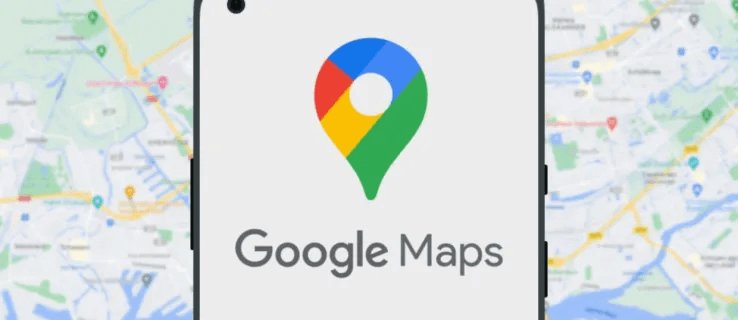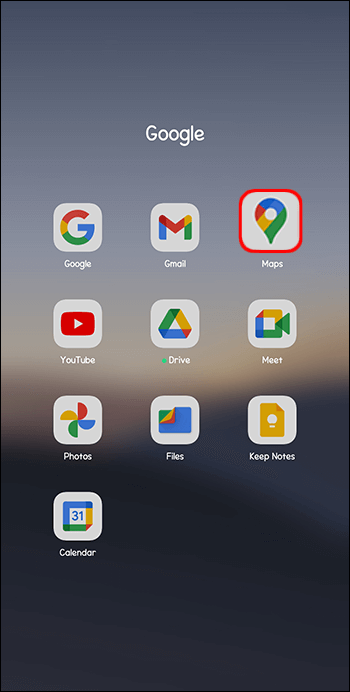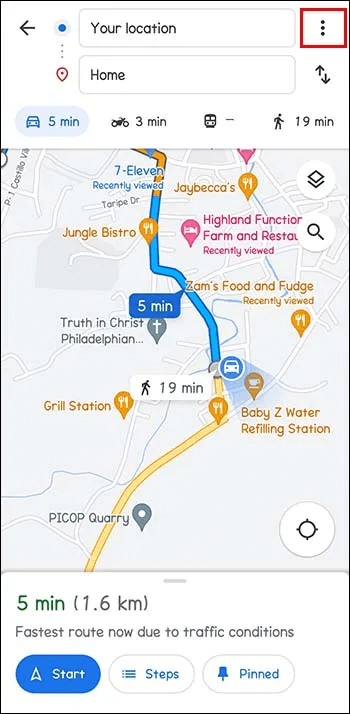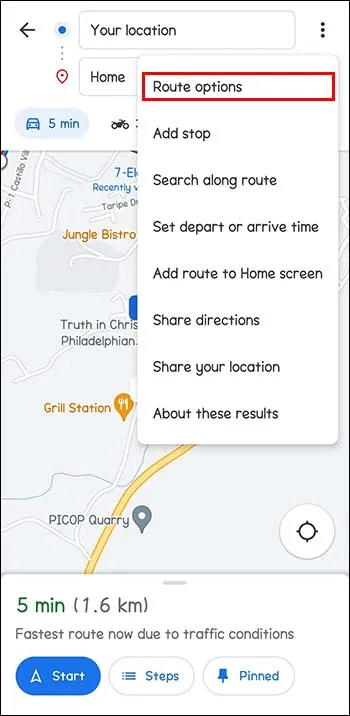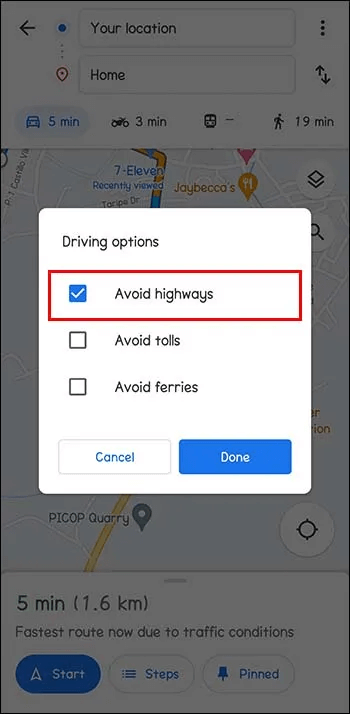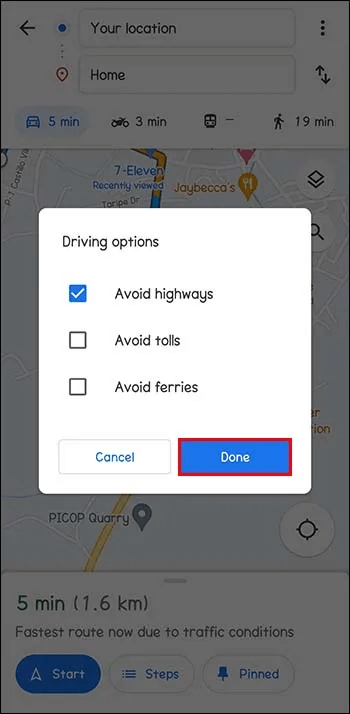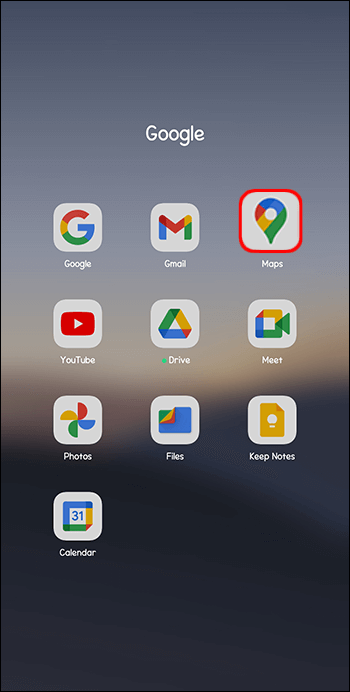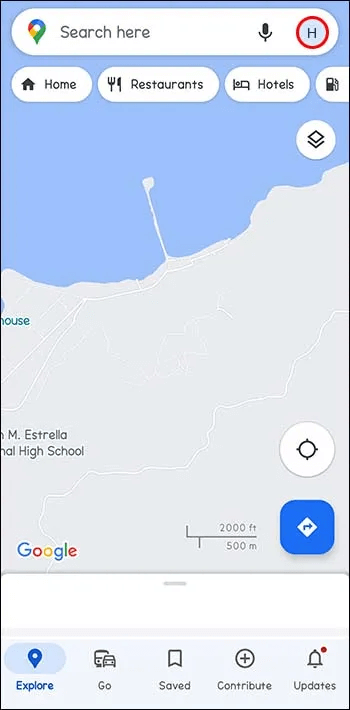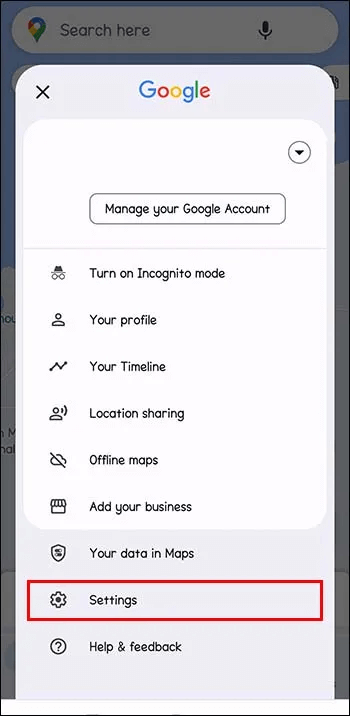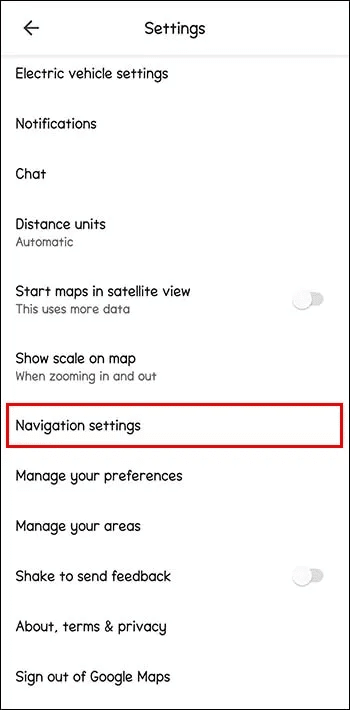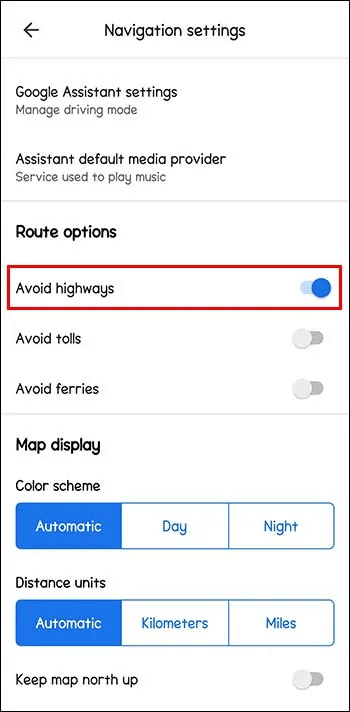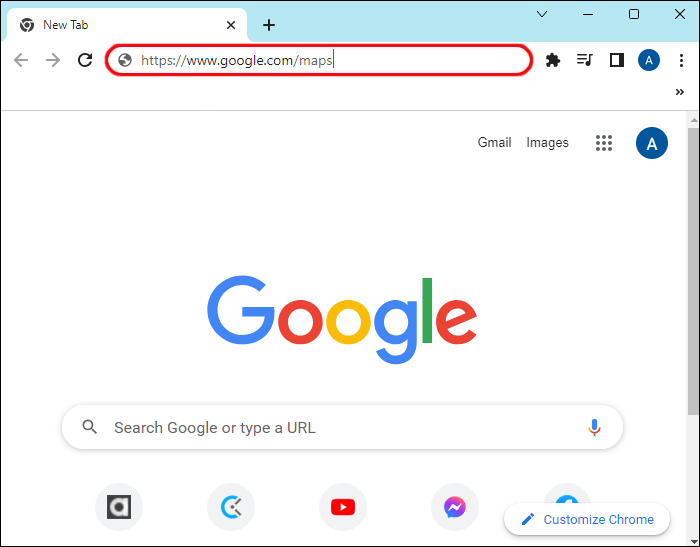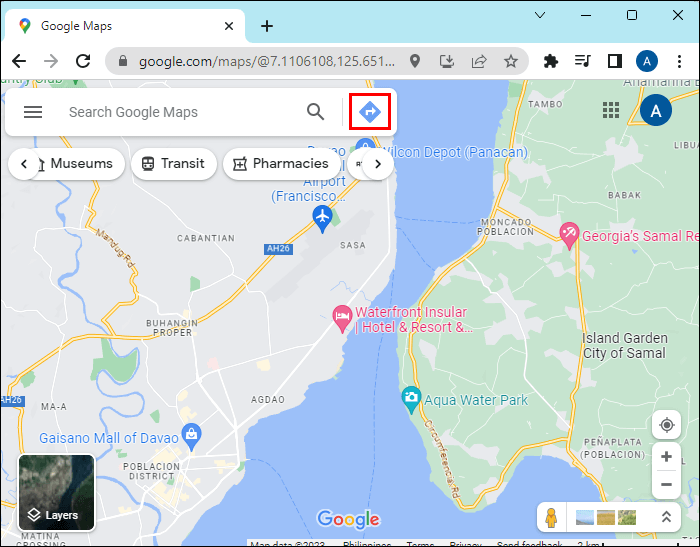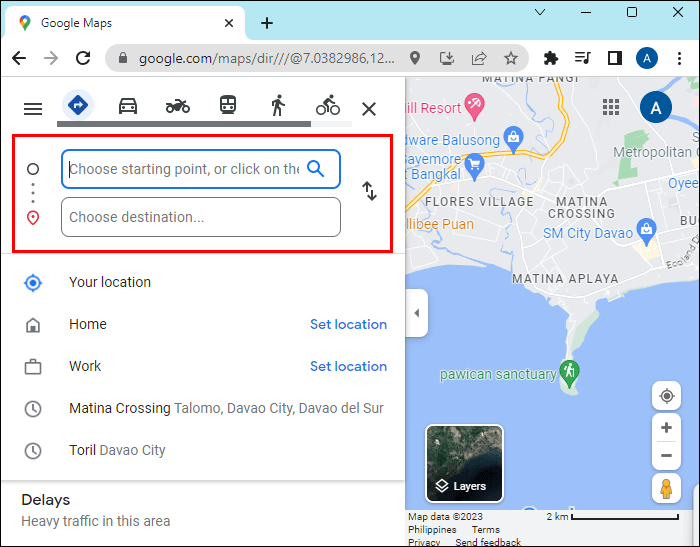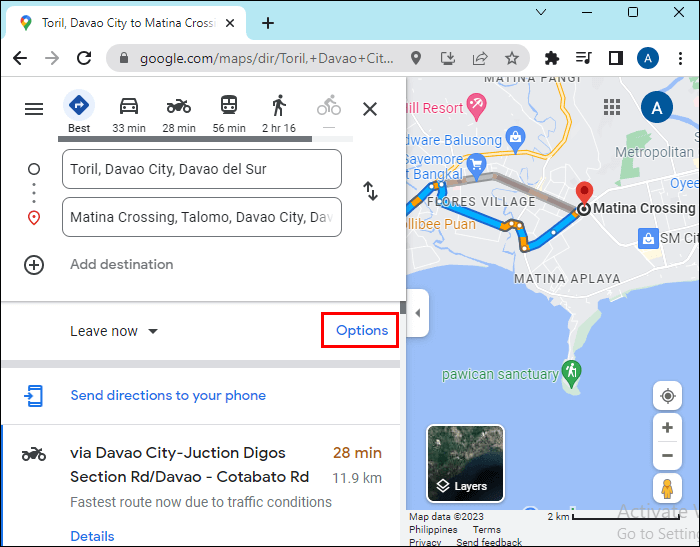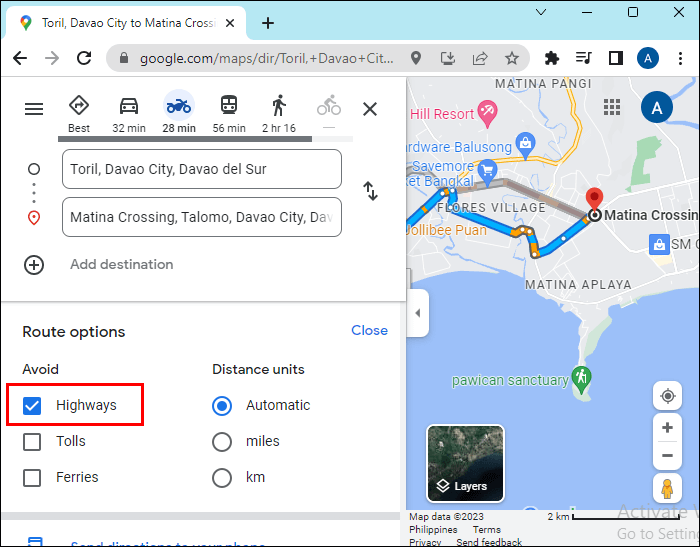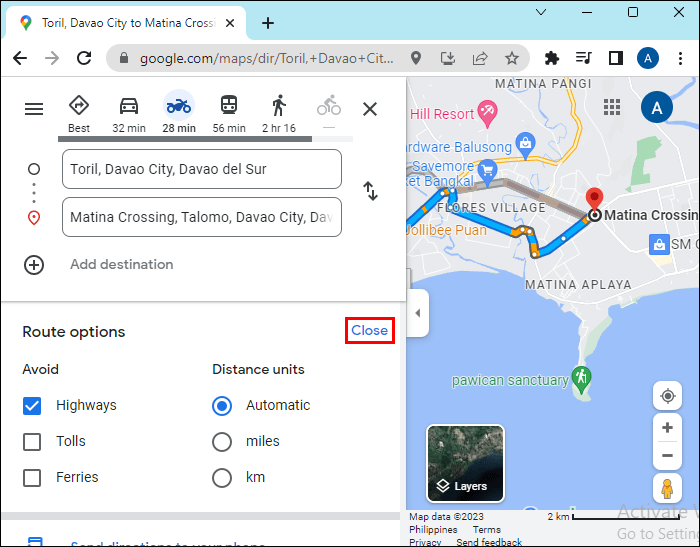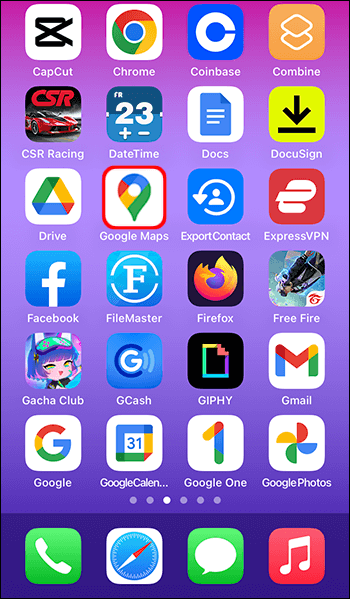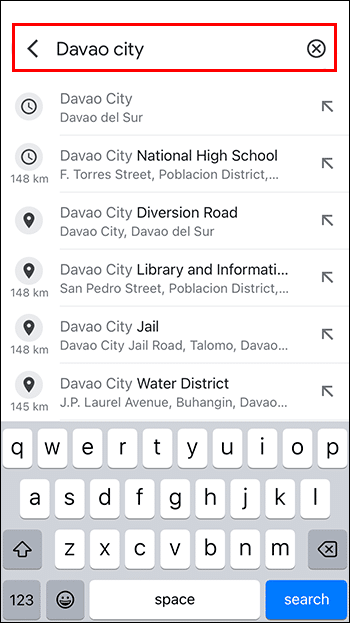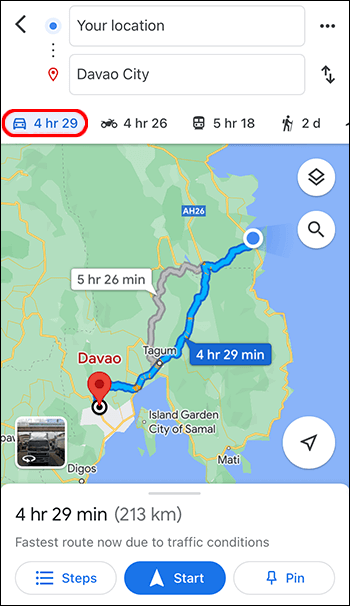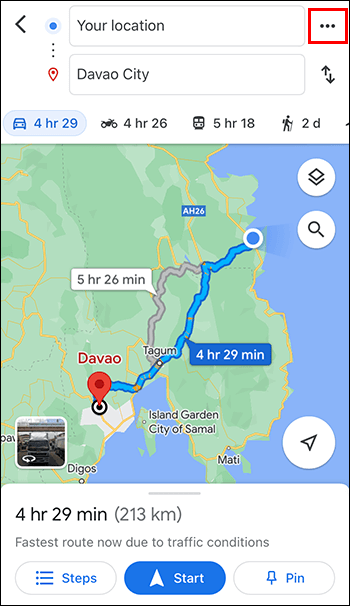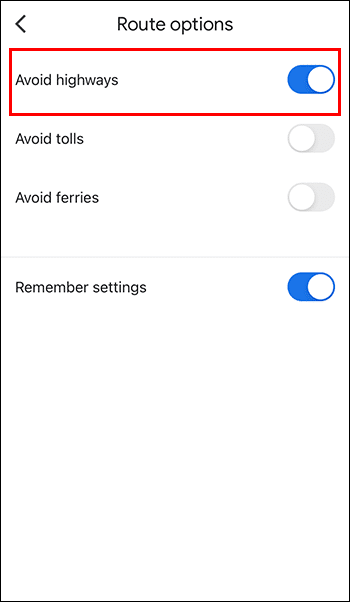So vermeiden Sie Autobahnen in Google Maps
Sind Sie in Eile und möchten gefährliche Staus auf der Autobahn vermeiden? Vorbereiten Google Maps Eine großartige Online-Ressource für die Routenplanung, insbesondere wenn Sie es eilig haben und stark befahrene Autobahnen meiden müssen.
Machen Sie sich keine Sorgen, wenn Sie Bedenken haben, den Termin oder die Besprechung pünktlich einzuhalten. Wir sind für dich da. In diesem Artikel erhalten Sie grundlegende Informationen zur Verwendung Google Maps Autobahnen meiden.
So richten Sie Google Maps ein, um Autobahnen auf Android zu vermeiden
Google Maps ist ein großartiges Tool, mit dem Sie Zeit sparen und sich auf stark befahrenen Straßen zurechtfinden können. So vermeiden Sie Autobahnen, wenn Sie Google Maps auf Ihrem Android-Gerät verwenden:
- Öffnen Google Maps.
- Klicke auf Die drei vertikalen Punkte Das erscheint in der oberen rechten Ecke des neuen Bildschirms.
- Lokalisieren „Pfadoptionen“ aus dem Dropdown-Menü.
- Es erscheint ein Popup-Menü mit drei verschiedenen Optionen. Klicken Sie auf das Kästchen neben einer Option „Vermeiden Sie die Autobahnen“ es zu bestimmen.
- Klicken Sie auf die Schaltfläche "Es war abgeschlossen" um die Einrichtung abzuschließen.
Konfigurieren Sie die Einstellungen zum Vermeiden von Autobahnen dauerhaft in Google Maps mit Android
Sie können Ihr Google Maps-Konto auch so einrichten, dass Autobahnen immer vermieden werden, egal welche Route Sie nehmen. Führen Sie die folgenden Schritte aus, um Autobahnen auf Google Maps dauerhaft zu meiden:
- Öffnen Google Maps.
- Klicke auf Profilsymbol oben rechts auf Ihrem Bildschirm. Es wird durch einen Kreis dargestellt Blau Mit dem Anfangsbuchstaben Ihres Namens.
- Wählen "Einstellungen" aus dem Dropdown-Menü.
- Lokalisieren Navigationseinstellungen innerhalb der Sektion "Einstellungen".
- Aktivieren Sie unter „Pfadoptionen“ den Schalter für "Vermeide Autobahnen".
So richten Sie Google Maps ein, um Autobahnen auf Ihrem Computer zu vermeiden
So richten Sie Google Maps auf Ihrem Computer ein:
- Fügen Sie diesen Link ein https://www.google.com/maps in Ihrem Browser.
- Klicken Richtungssymbol neben der Suchleiste. Sie finden diese in der oberen linken Ecke Ihres Desktops.
- Gib deinen Standort an Vorhanden und Endziel.
- Tippen Sie als Nächstes auf "Optionen". Sie finden dies rechts neben der Registerkarte "Verlasse jetzt".
- Klicken Sie auf das Kästchen daneben „Autobahnen“ innerhalb der Sektion "vermeiden".
- Klicken "Nah dran" Und Sie sind fertig.
Hinweis: Sie können Google Maps nicht dauerhaft so einrichten, dass Autobahnen vermieden werden, wenn Sie Ihren Computer verwenden.
So richten Sie Google Maps ein, um Autobahnen auf dem iPhone zu vermeiden
Das Verfahren zum Einrichten von Google Maps zur Vermeidung von Autobahnen auf Ihrem iPhone ist für Android- und iOS-Geräte etwas anders. So vermeiden Sie Autobahnen in Google Maps mit Ihrem iPhone:
- Öffnen Google Maps.
- Geben Sie Ihren Zielort ein Suchleiste.
- Lokalisieren Transportmitteln Ihre. Diese Optionen finden Sie unter den Standortfeldern.
- tippen Sie auf Die drei horizontalen Punkte neben den Standortleisten und öffnen Sie es "Optionen".
- Schalten Sie den Kippschalter ein „Vermeiden Sie die Autobahnen“ unter Pfadoptionen.
Hinweis: Aktivieren Sie den Schalter im Abschnitt „Einstellungen speichern“ für zukünftige Reisen, die Sie möglicherweise unternehmen.
Fehlerbehebung bei Google Maps
Google Maps funktioniert möglicherweise aus verschiedenen Gründen nicht mehr ordnungsgemäß, einschließlich einer schlechten WLAN-Verbindung. Hier sind einige schnelle Lösungen, die Sie ausprobieren können, damit Google Maps wieder reibungslos funktioniert.
Setzen Sie Ihr WLAN zurück
Eine schlechte WLAN- und Mobilfunkverbindung kann zu ernsthaften Problemen führen, insbesondere wenn Sie eine neue Route verwenden, da Google Maps nicht richtig geladen werden kann. Wir empfehlen, WLAN aus- und wieder einzuschalten, um ein stärkeres Netzwerk aufzubauen.
Wenn Sie in ein Gebiet reisen, in dem bekanntermaßen ein schlechtes Netzsignal herrscht, sollten Sie Google Maps offline herunterladen. Dies bietet Ihnen die Möglichkeit, auch ohne Zeigen auf die Karte zu zeigen.
Google Maps-Update
Sie sollten immer nachsehen Google Play Store أو App Store Suchen Sie nach ausstehenden Updates. Die alte Version kann die Funktionalität beeinträchtigen. Das Ausführen des Google Maps-Updates ist eine mögliche Lösung für einige der Probleme, auf die Sie möglicherweise stoßen.
Google Maps neu kalibrieren
Leider kann dieser Vorgang etwas kompliziert sein, wir empfehlen Ihnen jedoch, den High-Fidelity-Modus zu aktivieren. länger zurückgesetzt Google Maps-Kalibrierung Eine tolle Option, wenn die App Ihnen ungenaue Wegbeschreibungen gibt.
Aktivieren Sie die Standorteinstellungen auf Ihrem Telefon
Damit Google Maps ordnungsgemäß funktioniert, müssen die Standorteinstellungen Ihres Telefons aktiviert sein. Google Maps verwendet Ihre Standortinformationen, um Ihnen die besten Routen und genaue Aktualisierungen in Echtzeit bereitzustellen.
Löschen Sie den Cache und die Cookies auf Ihrem Gerät
Ihr Browser speichert immer Cache und Cookies auf Ihrem Telefon, um die Benutzererfahrung zu verbessern. Wenn diese Daten jedoch beschädigt sind, funktioniert Google Maps möglicherweise nicht ordnungsgemäß. Löschen Sie Browserdaten aus dem Cache und den Cookies, um sicherzustellen, dass Google Maps reibungslos funktioniert.
Starten Sie Ihr Telefon neu
Dies sollte Ihr letzter Ausweg sein. Durch einen Neustart Ihres Geräts können eventuelle Störungen behoben werden. Sie können dies tun, indem Sie lange auf die Ein-/Aus-Taste drücken und dann auf die Schaltfläche „Neu starten“ tippen. Öffnen Sie Google Maps, sobald Ihr Telefon reaktiviert wurde, um zu überprüfen, ob es jetzt ordnungsgemäß funktioniert.
Häufig gestellte Fragen:
F1: Ist Google Maps bei der Überbrückung großer Entfernungen zuverlässig?
Die Antwort: Ja. Obwohl Google Maps Ihnen in der Regel den kürzesten Weg zu Ihrem Ziel anzeigt, ist es dennoch ein hervorragendes Navigationstool auf langen Reisen. Es verfügt über eine Vielzahl von Funktionen, die sich als nützlich erweisen, wenn Sie Echtzeit-Verkehrsinformationen, die verbleibende zurückzulegende Entfernung und sogar die Entdeckung malerischerer Routen benötigen.
F2: Welche anderen Möglichkeiten kann Ihnen Google Maps dabei helfen, diese während einer Reise zu vermeiden?
Die Antwort: Google Maps kann Ihnen auch dabei helfen, Mautgebühren und Fähren zu vermeiden.
F3: Wie hilft Ihnen Google Maps, Staus zu vermeiden?
Die Antwort: Google Maps verwendet Farbcodierungen, um das Verkehrsaufkommen auf Straßen zu einem bestimmten Zeitpunkt anzuzeigen. Blau bedeutet kein Verkehr, Gelb bedeutet wenig Verkehr, Rot bedeutet starker Verkehr und Rot bedeutet sehr starker Verkehr.
F4: Stellt Ihnen Google Maps polizeiliche Benachrichtigungen über Radarfallen zur Verfügung?
Die Antwort: Es hängt davon ab, ob. Wenn Nutzer von Google Maps diese melden, werden diese erfasst und Ihnen auf dem Bildschirm angezeigt. Sie erhalten jedoch keine Geschwindigkeitsüberschreitungswarnungen, wenn dies niemand protokolliert. Sie können Verkehrswarnungen ganz einfach melden, indem Sie auf das Pluszeichen auf der rechten Seite Ihres Bildschirms klicken und dann zum Aktualisieren die Schaltfläche „Bericht hinzufügen“ auswählen.
Reduzieren Sie den Verkehr, indem Sie den stark befahrenen Autobahnen entkommen
längerer Gebrauch Google Maps Unterwegs ist dies die schnellste und einfachste Möglichkeit, Autobahnen zu meiden. Es hilft Ihnen nicht nur, Zeit zu sparen, sondern versorgt Sie auch mit Echtzeit-Verkehrsaktualisierungen. Das Fahren auf Autobahnen kann teuer sein. Mit Google Maps können Sie Kosten senken und gleichzeitig neue Routen entdecken, die möglicherweise effizienter sind.
Haben Sie jemals verwendet Google Maps Autobahnen meiden? Welche der Methoden in diesem Artikel haben Sie ausprobiert? Lassen Sie es uns im Kommentarbereich unten wissen.